如何快速启动Excel?快速启动Excel的三种方法介绍
摘要:Excel启动时会打开很多的加载文件,这个过程会极大的影响Excel的启动速度,那么如何快速启动Excel?下面小编就为大家介绍快速启动Ex...
Excel启动时会打开很多的加载文件,这个过程会极大的影响Excel的启动速度,那么如何快速启动Excel?下面小编就为大家介绍快速启动Excel的三种方法,一起来看看吧!
方法/步骤
1、首先,双击我的电脑,进入Windows目录。
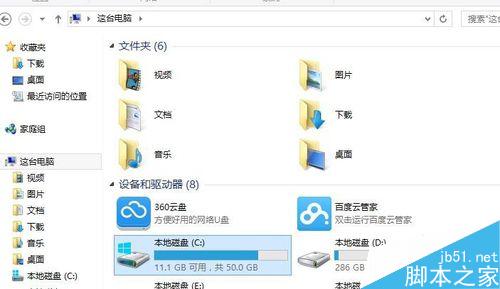
2、进去之后会看到很多的程序图标,然后点击图示的“Excel”即可打开。

第二种方法为:在系统安装盘里面打开Excel所在的文件夹。
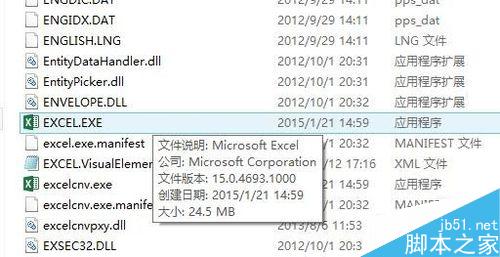
然后在打开的Excel安装盘中用鼠标将Excel图标拖到“启动”文件夹,这时Excel的快捷方式就被复制到“启动”文件夹中,下次启动Windows就可快速启动Excel了。

第三种方法:在桌面右击,在弹出的下拉框中选择【新建Excel】。
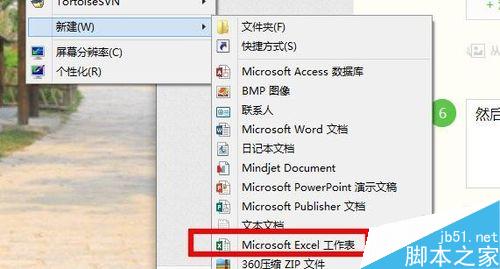
然后,桌面会生成如图所示的Excel,双击即可启动Excel。

注意事项
系统盘一般在C盘。
以上就是快速启动Excel的三种方法介绍,操作很简单的,大家学会了吗?大家可以根据自己的习惯适合自己的方法!
【如何快速启动Excel?快速启动Excel的三种方法介绍】相关文章:
